TapTap 是什麼?
移动游戏正在蓬勃发展,有数以千计的精彩游戏试图吸引您远离游戏机或 PC。不幸的是,应用程序商店在帮助您找到它们方面做得很差。这就是 TapTap 的用武之地。
TapTap 是什么?
TapTap 是一款源自中国的应用程序和网站,由开发商 XD 开发,旨在帮助您发现接下来要玩哪个游戏。该服务是跨平台的,除了 Android、iPhone 和 iPad 之外,还支持主机游戏。但 TapTap 真正的亮点在于移动游戏发现。这是因为,虽然 TapTap 链接到 Google Play 商店和 Apple 应用商店,但 Android 的高级版本也可以作为自己的替代应用商店。
您可以直接从 TapTap 下载游戏,其中一些游戏实际上无法通过 Google 或 Apple 获得。首先,请从 Play Store 或 App Store 下载 TapTap Lite。
TapTap 如何帮助您寻找游戏
当您使用 TapTap 设置帐户后,它会提示您从游戏列表中进行选择,以帮助它解读您的品味,就像 Spotify 或 Netflix 一样做。该应用程序还想知道您拥有哪些平台。我将选择限制为 Android 和 iOS,以将重点放在手机和平板电脑上。
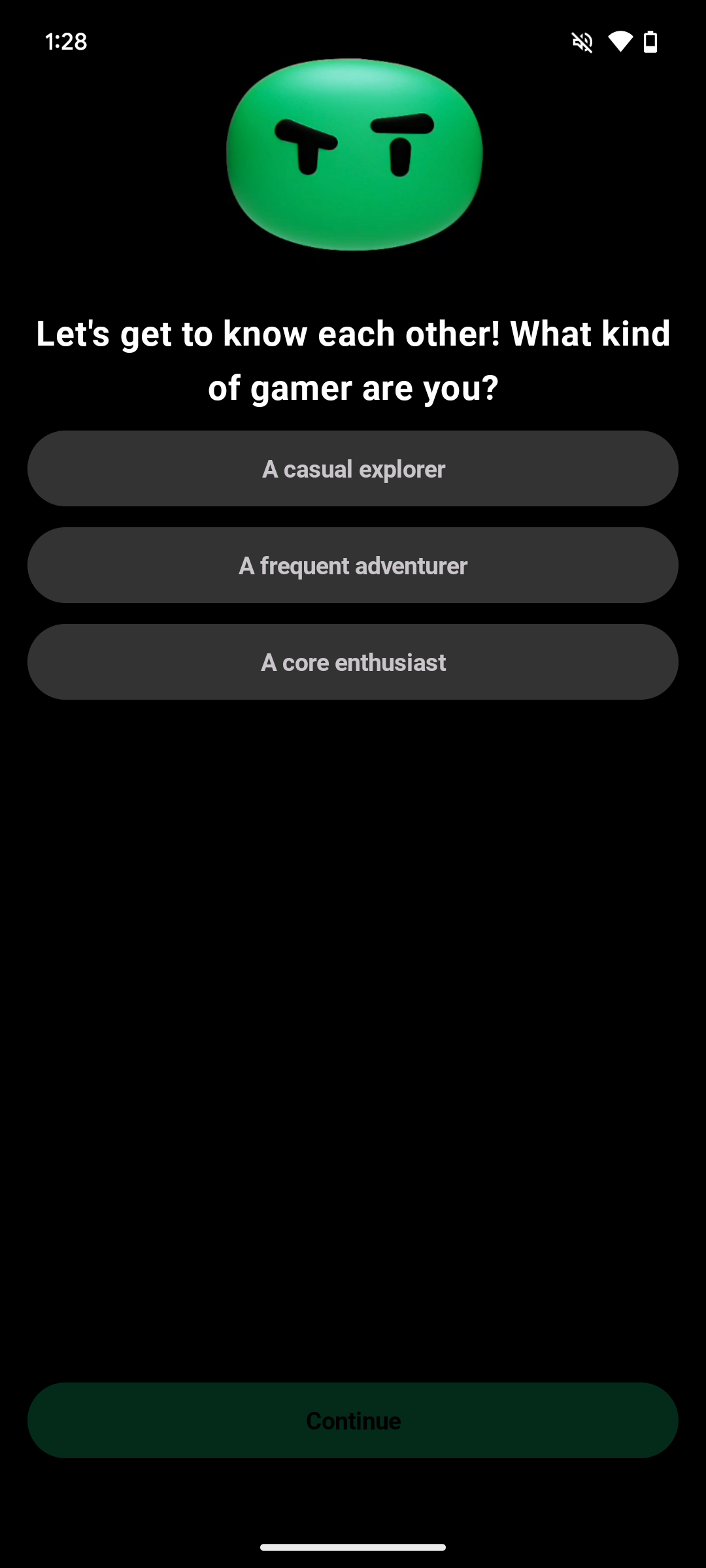
然后您将进入提要。从一开始,TapTap 给人的感觉更像是一个社交网络,而不是一个应用商店。游戏出现在帖子列表中,预告片会像在 YouTube 或 Instagram 上一样自动播放。点击帖子会引发围绕游戏的社交活动。您可以查看其他用户的评论,滑动查看其他视频,或者查看是否有人发表评论。
底部有一个游戏选项卡,与传统的应用程序商店非常相似。您可以按平台、类型、评级、标签等过滤游戏。最酷的部分列在顶部。在那里,您会发现浏览游戏的非传统方式。
按发布日期浏览游戏
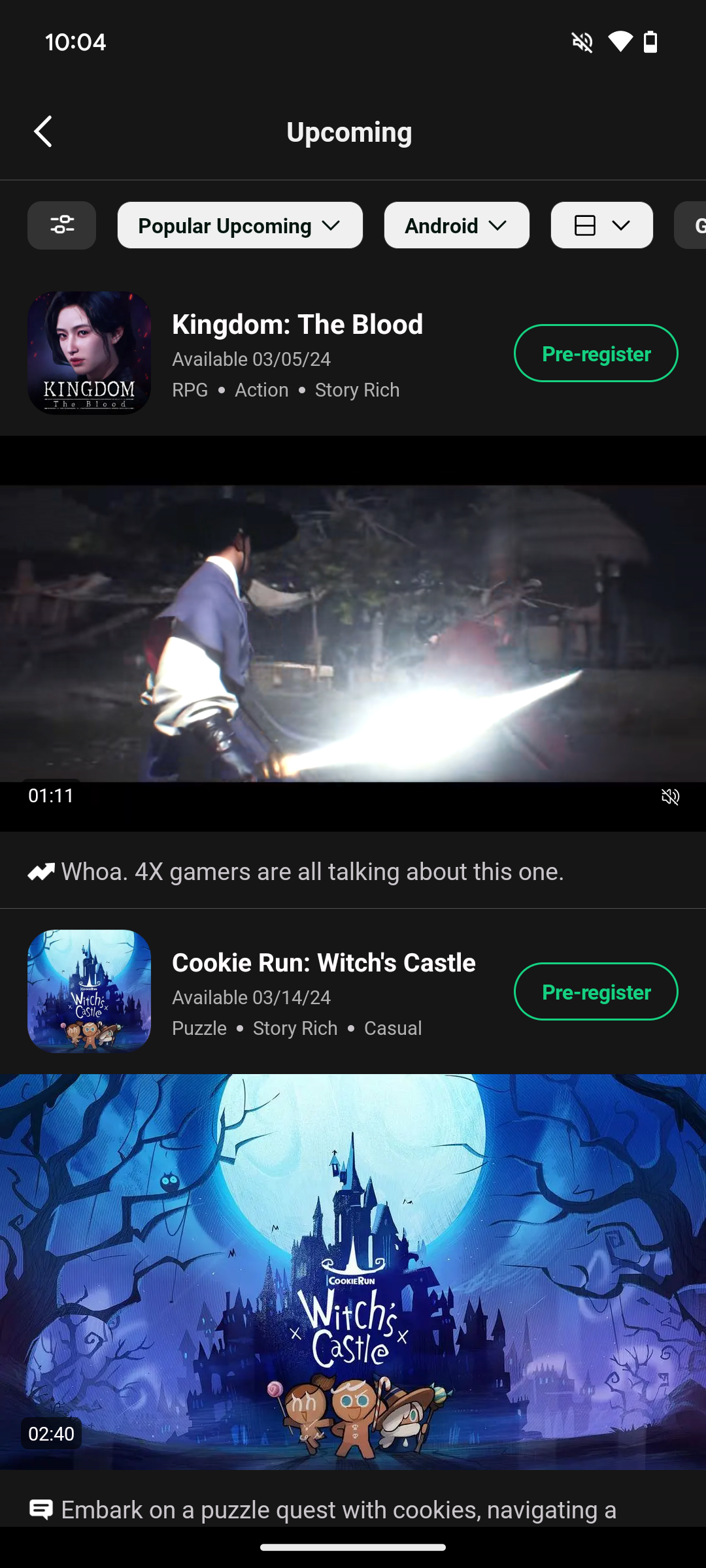
TapTap 的“即将推出”和“日历”选项卡会向前显示哪些游戏即将发布。当没有太多可用信息时,您将看到名称、横幅图像、预计发布日期和支持的平台。
许多游戏都包含预告片。您可以预先注册游戏,以便在游戏可用时收到通知。即使您禁用应用程序通知,您也可以在应用程序的收件箱中保持最新状态
查看用户创建的游戏列表
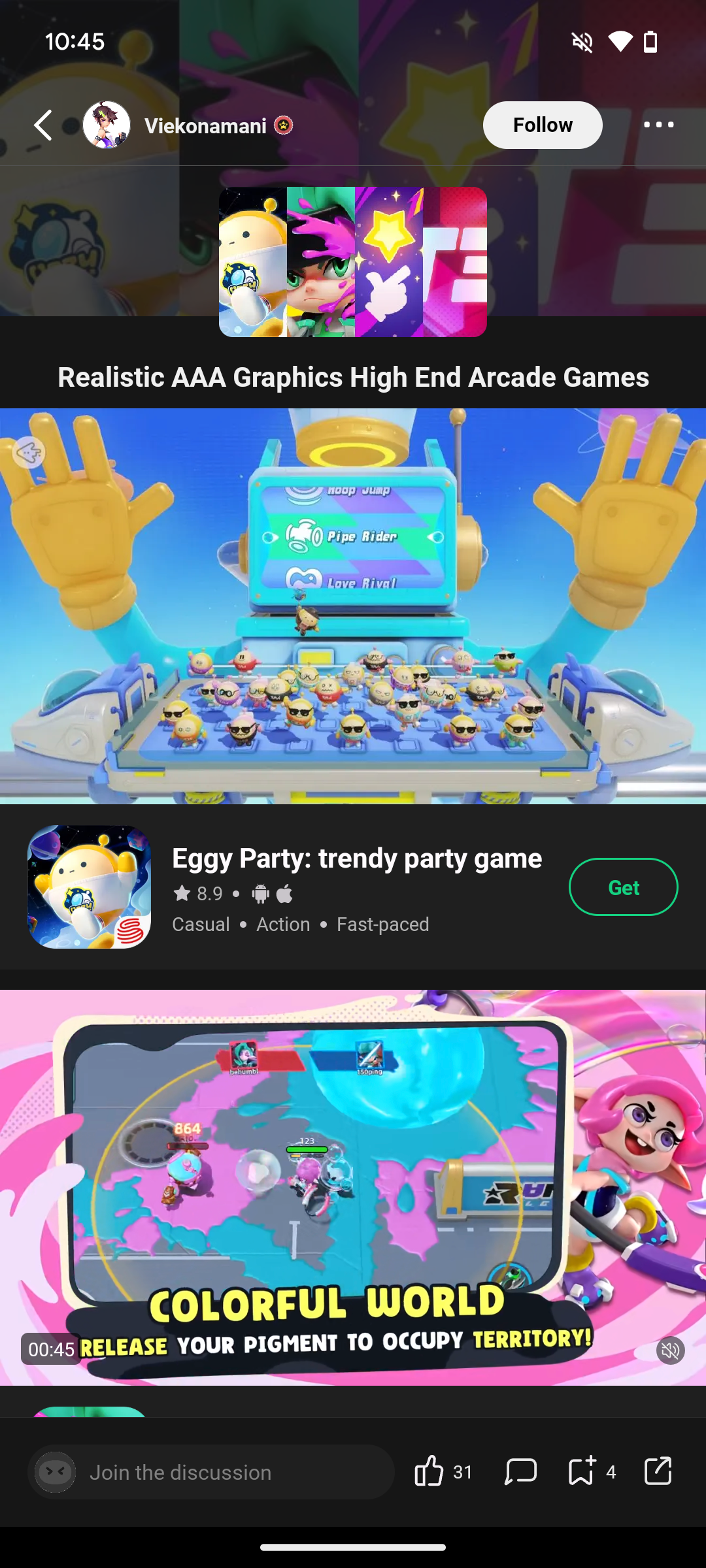
游戏列表就像 Spotify 播放列表。用户创建游戏列表,为精选列表指定标题,然后与全世界分享。游戏列表是一种以 Play Store 或 App Store 不允许您过滤的方式搜索游戏的好方法,例如“离线多人游戏”。其他列表可能更加小众,例如“逼真的 AAA 图形高端街机游戏”,向您介绍一种您不知道自己想要的游戏类型。
结果并不像在我们的网站上查看最佳离线 Android 游戏那样深入,但用户生成的列表提供的范围比我们更广泛。
如何在 TapTap 中下载游戏
查看游戏时,您会看到一个突出的“获取”按钮。这会将您踢出应用程序并转到默认应用程序商店(Play 商店或 Apple App Store)。如果游戏不是免费的,该按钮将显示价格。在该按钮下方,您将看到第二个按钮,其中列出了其他选项或平台。
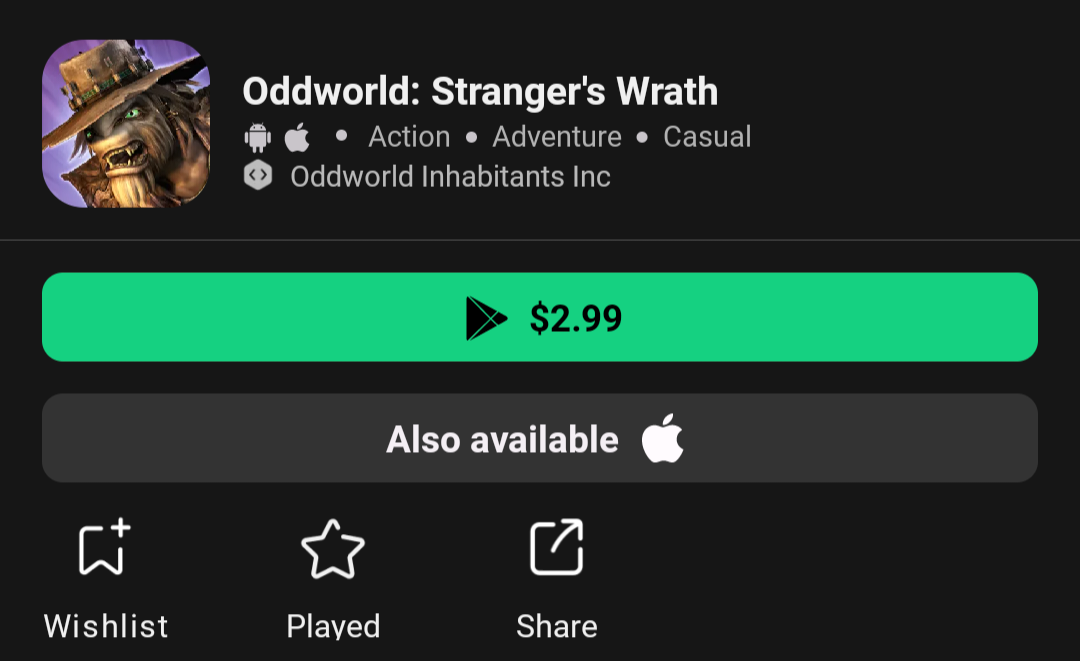
Android版本可能会显示TapTap图标,表示您可以选择直接下载游戏的APK。 iPhone 用户没有这样的选择,因为这是苹果希望保护用户免受这种灵活性的影响(尽管欧盟有苹果应用商店的替代品)。
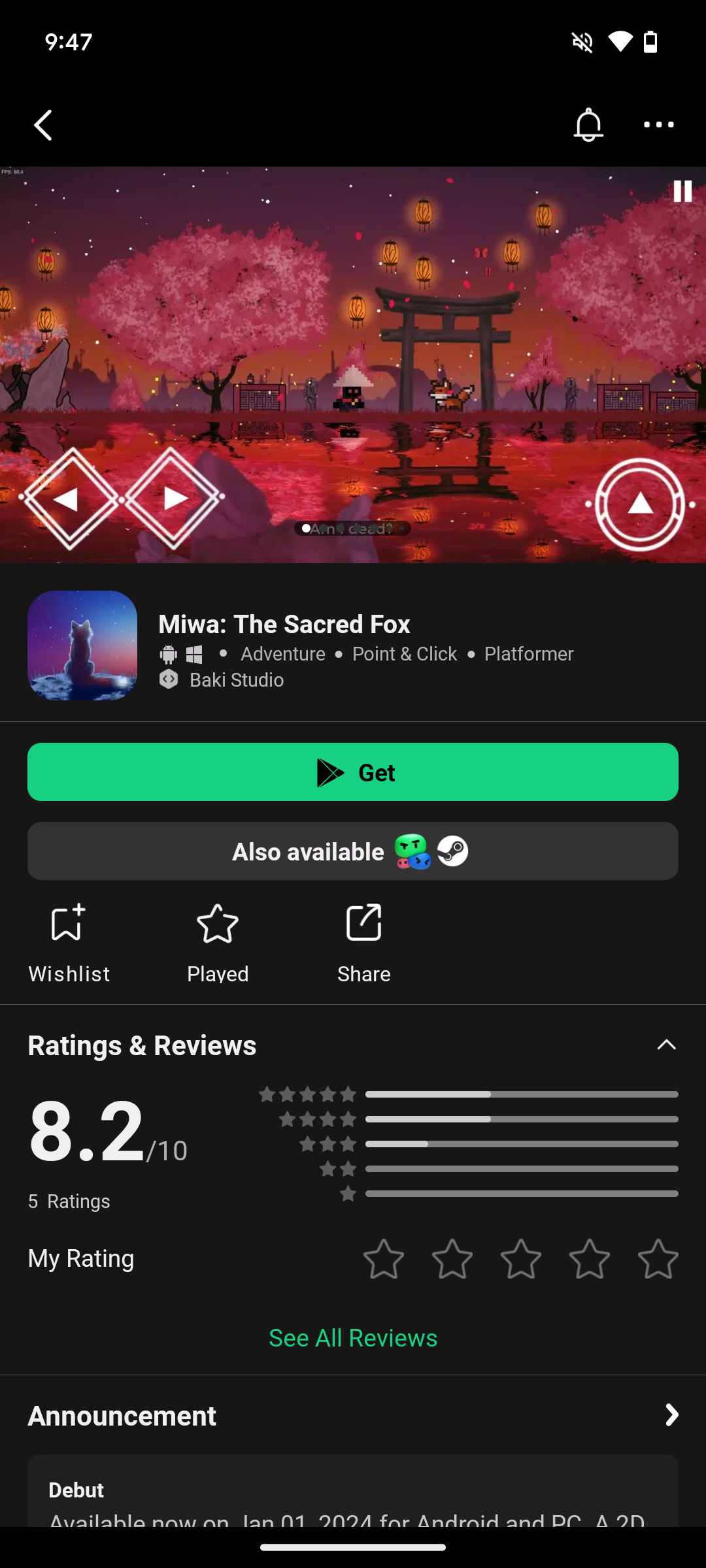
选择 TapTap 将提示您首先下载该应用程序的高级版本。 TapTap 完整版将其下载链接设置为默认链接。您尚未拥有的游戏将显示“下载”,而您已安装的游戏将显示“玩”,就像 Play 商店一样。 TapTap 还会在您开始下载之前显示 APK 文件的大小。
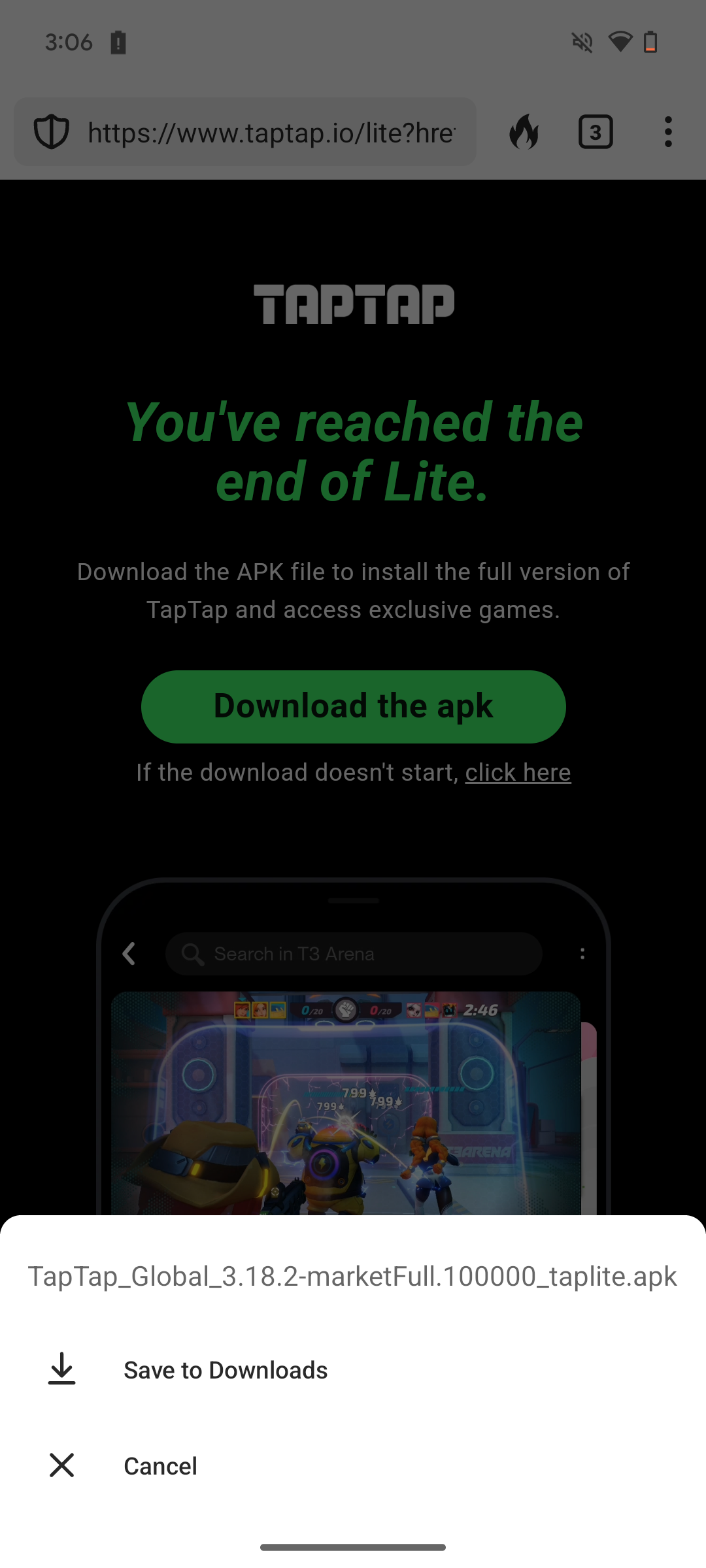
切换到底部的“您”选项卡即可访问您的游戏。在这里,您可以查看已安装的内容并管理更新。
社交方面不仅仅是一个噱头吗?
事实上,TapTap 与其说是一个应用商店,不如说是一个社交网络。您看到的大部分内容来自其他用户。您可以单击他们的任何名字来查看他们的个人资料。您可以关注其他用户并浏览他们的提要。您可以对人们所说的话进行点赞并发表评论。
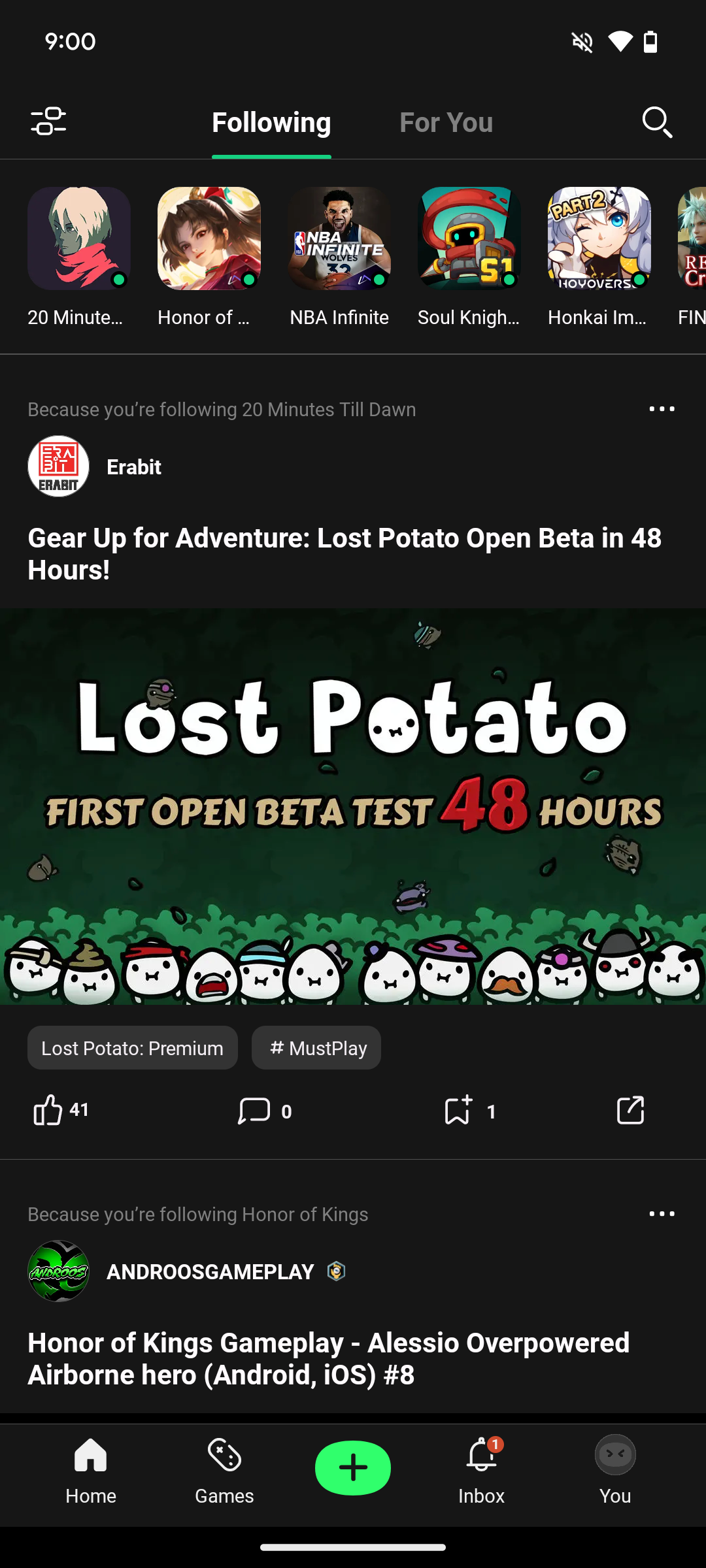
该应用要求您对任何标记为“已玩过”的游戏留下评分并撰写简短评论,从而推动您进行社交。无论您将游戏添加到愿望清单还是表明您当前正在玩哪些游戏,所有这些都是公共信息。
您对社交组件的看法在很大程度上取决于您对社交网络的总体看法。假设您主要喜欢关注游戏玩家并谈论游戏。在这种情况下,有必要建立一个专门的社交网络,与政治、音乐明星和天气的咆哮分开。
然而,即使您不想参与,这仍然是一种发现游戏的绝佳方式。单个游戏不需要吸引大量用户出现在您的动态中。它可以是某人的游戏列表的一部分,也可以由您关注的用户共享。这一切都使得 TapTap 成为一个有用的工具,可以帮助你清除所有充满广告的免费游戏,这些游戏主要是为了让你继续购买虚拟币。
虽然 TapTap 并不能完全消除不断查看您最喜爱的游戏博客或 YouTube 频道的需要,但它可以很好地显示您可能错过的游戏、那些太旧而无法新闻报道的游戏或那些被考虑的游戏太古怪和小众了。
-
 Windows 11 音量滑桿卡在螢幕上的 4 個修復基本修復: 重新啟動電腦:重新啟動會強制關閉所有服務和進程,修復故障和臨時錯誤。 執行惡意軟體掃描:惡意軟體通常會觸發異常的電腦行為、軟體和硬體問題。您可以使用內建的 Windows Defender 掃描來移除病毒。 檢查可用更新: 更新您的作業系統。 Windows 更新通常會修復錯誤,並且...軟體教學 發佈於2024-11-06
Windows 11 音量滑桿卡在螢幕上的 4 個修復基本修復: 重新啟動電腦:重新啟動會強制關閉所有服務和進程,修復故障和臨時錯誤。 執行惡意軟體掃描:惡意軟體通常會觸發異常的電腦行為、軟體和硬體問題。您可以使用內建的 Windows Defender 掃描來移除病毒。 檢查可用更新: 更新您的作業系統。 Windows 更新通常會修復錯誤,並且...軟體教學 發佈於2024-11-06 -
 如何在 Mac 上修復“此設定已由設定檔配置”在繼續修復之前,我們建議您在 Mac 上安裝最新的軟體版本。開啟 設定 > 常規 > 軟體更新 ,然後安裝更新。 修復 1:刪除設定檔 如果您有工作或學校帳戶,您的網路管理員可能已設定設定檔。此設定檔有助於標準化郵件應用程式帳戶、VPN、Wi-Fi 等的設定。因此,如果您的 Mac 未連接到網絡,...軟體教學 發佈於2024-11-06
如何在 Mac 上修復“此設定已由設定檔配置”在繼續修復之前,我們建議您在 Mac 上安裝最新的軟體版本。開啟 設定 > 常規 > 軟體更新 ,然後安裝更新。 修復 1:刪除設定檔 如果您有工作或學校帳戶,您的網路管理員可能已設定設定檔。此設定檔有助於標準化郵件應用程式帳戶、VPN、Wi-Fi 等的設定。因此,如果您的 Mac 未連接到網絡,...軟體教學 發佈於2024-11-06 -
 新買的筆記型電腦沒有wifi? – 如何快速修復它右鍵點選您的 WiFi 轉接器並選擇停用裝置。 等待幾秒鐘,然後再次右鍵單擊您的 WiFi 適配器並選擇啟用設備。 2.更新您的網路驅動程式 過時或遺失的驅動程式可能會導致 WiFi 問題。以下是更新它們的方法: Windows 10/11: 按 Win X 並選擇裝置管理員。 展開網路介面...軟體教學 發佈於2024-11-06
新買的筆記型電腦沒有wifi? – 如何快速修復它右鍵點選您的 WiFi 轉接器並選擇停用裝置。 等待幾秒鐘,然後再次右鍵單擊您的 WiFi 適配器並選擇啟用設備。 2.更新您的網路驅動程式 過時或遺失的驅動程式可能會導致 WiFi 問題。以下是更新它們的方法: Windows 10/11: 按 Win X 並選擇裝置管理員。 展開網路介面...軟體教學 發佈於2024-11-06 -
 Macbook 無法以高更新率輸出到外部顯示器的 4 個修復基本修復 重新啟動 Mac: 重新啟動 Mac 通常可以透過刷新設定、解決軟體故障和重新初始化連接埠來解決問題。因此,請重新啟動 Mac 以查看是否啟用了高更新率選項。 更新您的軟體: 不言而喻,但此類問題通常是由作業系統中的軟體錯誤引起的。更新您的作業系統以完全消除這個因素。 檢查您的顯示器是...軟體教學 發佈於2024-11-06
Macbook 無法以高更新率輸出到外部顯示器的 4 個修復基本修復 重新啟動 Mac: 重新啟動 Mac 通常可以透過刷新設定、解決軟體故障和重新初始化連接埠來解決問題。因此,請重新啟動 Mac 以查看是否啟用了高更新率選項。 更新您的軟體: 不言而喻,但此類問題通常是由作業系統中的軟體錯誤引起的。更新您的作業系統以完全消除這個因素。 檢查您的顯示器是...軟體教學 發佈於2024-11-06 -
 無法升級到 Windows 11?微軟的建議是“購買一台新電腦”如果您目前使用的是Windows 11 以外的任何版本的Windows,那麼您的系統要麼已經不受支援(Windows XP、Vista、7、8.1),要麼很快就會不受支援(Windows 10) 。在這種情況下,微軟對任何人的最佳建議是「透過購買新電腦轉向 Windows 11」。 微軟為沒有W...軟體教學 發佈於2024-11-06
無法升級到 Windows 11?微軟的建議是“購買一台新電腦”如果您目前使用的是Windows 11 以外的任何版本的Windows,那麼您的系統要麼已經不受支援(Windows XP、Vista、7、8.1),要麼很快就會不受支援(Windows 10) 。在這種情況下,微軟對任何人的最佳建議是「透過購買新電腦轉向 Windows 11」。 微軟為沒有W...軟體教學 發佈於2024-11-06 -
 如何修復生日未顯示在 iPhone 日曆中的問題基本修復 強制退出並重新啟動應用程式:這將使應用程式重新啟動並在您的 iPhone 上完全重新加載。 更新日曆應用程式:您可以透過安裝新的 iOS 版本來安裝最新版本的應用程式。 修復1:檢查預設電子郵件帳號 如果您的聯絡人生日未顯示在 iPhone 上的日曆應用程式中,請檢查與日曆應用程式連結...軟體教學 發佈於2024-11-06
如何修復生日未顯示在 iPhone 日曆中的問題基本修復 強制退出並重新啟動應用程式:這將使應用程式重新啟動並在您的 iPhone 上完全重新加載。 更新日曆應用程式:您可以透過安裝新的 iOS 版本來安裝最新版本的應用程式。 修復1:檢查預設電子郵件帳號 如果您的聯絡人生日未顯示在 iPhone 上的日曆應用程式中,請檢查與日曆應用程式連結...軟體教學 發佈於2024-11-06 -
 修復 Android 手機在 Mac 上不顯示的 4 種方法修復 2:在 Android 手機上啟用檔案分享 預設情況下,當您將 Android 手機連接到 PC 或 Mac 時,系統會開始為手機充電。如果您想存取手機傳輸文件,請在Android手機上啟用文件傳輸權限。 第 1 步: 將 Android 手機連接到 Mac。 步驟 2: 解...軟體教學 發佈於2024-11-06
修復 Android 手機在 Mac 上不顯示的 4 種方法修復 2:在 Android 手機上啟用檔案分享 預設情況下,當您將 Android 手機連接到 PC 或 Mac 時,系統會開始為手機充電。如果您想存取手機傳輸文件,請在Android手機上啟用文件傳輸權限。 第 1 步: 將 Android 手機連接到 Mac。 步驟 2: 解...軟體教學 發佈於2024-11-06 -
 《戰鎚 40000:星際戰士 2》低 FPS/滯後/卡頓自從《戰鎚40000:星際戰士2》發布以來,許多玩家反映遇到了「戰鎚40000:星際戰士2低FPS/延遲/卡頓/高ping」問題。如果你是其中之一,那麼 MiniTool 的這篇文章就是你所需要的。 戰鎚 40000:星際戰士 2 是備受期待的戰鎚系列續作。然而,像許多現代遊戲一樣,一些玩家可能會遇...軟體教學 發佈於2024-11-06
《戰鎚 40000:星際戰士 2》低 FPS/滯後/卡頓自從《戰鎚40000:星際戰士2》發布以來,許多玩家反映遇到了「戰鎚40000:星際戰士2低FPS/延遲/卡頓/高ping」問題。如果你是其中之一,那麼 MiniTool 的這篇文章就是你所需要的。 戰鎚 40000:星際戰士 2 是備受期待的戰鎚系列續作。然而,像許多現代遊戲一樣,一些玩家可能會遇...軟體教學 發佈於2024-11-06 -
 修復 Enotria:最後一首歌滯後、口吃、凍結的指南艾諾特里亞:最後一首歌現已推出。您可以獲得這款遊戲並開始您的遊戲之旅。然而,並不是所有玩家都能獲得滿意的遊戲體驗。一些玩家報告了諸如《Enotria: The Last Song》滯後、卡頓和凍結等問題。如何解決這些問題呢? MiniTool 的這篇文章給了一些建議。 Enotria: The La...軟體教學 發佈於2024-11-06
修復 Enotria:最後一首歌滯後、口吃、凍結的指南艾諾特里亞:最後一首歌現已推出。您可以獲得這款遊戲並開始您的遊戲之旅。然而,並不是所有玩家都能獲得滿意的遊戲體驗。一些玩家報告了諸如《Enotria: The Last Song》滯後、卡頓和凍結等問題。如何解決這些問題呢? MiniTool 的這篇文章給了一些建議。 Enotria: The La...軟體教學 發佈於2024-11-06 -
 8 個最佳三星 Galaxy Z Flip6 提示和技巧購買新手機並查看其功能可能是一個令人興奮的過程。然而,在所有這一切中,重要的是不要忘記提示和技巧的作用,它們可以幫助改善新手機的使用體驗。因此,如果您最近購買了 Galaxy Z Flip6,請不要錯過這份三星 Galaxy Z Flip6 最佳提示和技巧清單。讓我們開始吧。 1.使用解釋器工具跨...軟體教學 發佈於2024-11-05
8 個最佳三星 Galaxy Z Flip6 提示和技巧購買新手機並查看其功能可能是一個令人興奮的過程。然而,在所有這一切中,重要的是不要忘記提示和技巧的作用,它們可以幫助改善新手機的使用體驗。因此,如果您最近購買了 Galaxy Z Flip6,請不要錯過這份三星 Galaxy Z Flip6 最佳提示和技巧清單。讓我們開始吧。 1.使用解釋器工具跨...軟體教學 發佈於2024-11-05 -
 您的智慧型手機真的需要螢幕保護貼嗎?智慧型手機價格昂貴,您不會願意花費 1,000 美元或更多,但最終螢幕會出現刮痕。許多人仍然購買螢幕保護貼來保護自己的購買,但隨著現代顯示技術的進步,它們仍然有必要嗎? 確實,曾經有一段時間,在手機上貼上螢幕保護貼幾乎是必須的。然而,多年來,現代智慧型手機顯示器使用的材料發生了很大變化。使用螢...軟體教學 發佈於2024-11-05
您的智慧型手機真的需要螢幕保護貼嗎?智慧型手機價格昂貴,您不會願意花費 1,000 美元或更多,但最終螢幕會出現刮痕。許多人仍然購買螢幕保護貼來保護自己的購買,但隨著現代顯示技術的進步,它們仍然有必要嗎? 確實,曾經有一段時間,在手機上貼上螢幕保護貼幾乎是必須的。然而,多年來,現代智慧型手機顯示器使用的材料發生了很大變化。使用螢...軟體教學 發佈於2024-11-05 -
 如何在 Windows 11 中啟用或停用智慧型應用程式控制您是否曾经下载过一个麻烦大于其价值的应用程序?我们都去过那里。幸运的是,Windows 11 有一个名为“智能应用程序控制”的内置安全功能,可帮助您避开可疑软件。本文将指导您在 Windows 11 PC 上启用或禁用智能应用程序控制。 但首先,智能应用程序控制到底是什么,它是如何工作的?...軟體教學 發佈於2024-11-05
如何在 Windows 11 中啟用或停用智慧型應用程式控制您是否曾经下载过一个麻烦大于其价值的应用程序?我们都去过那里。幸运的是,Windows 11 有一个名为“智能应用程序控制”的内置安全功能,可帮助您避开可疑软件。本文将指导您在 Windows 11 PC 上启用或禁用智能应用程序控制。 但首先,智能应用程序控制到底是什么,它是如何工作的?...軟體教學 發佈於2024-11-05 -
 如何修復 Google 地圖無法運行的問題谷歌地图通常是可靠的旅行伴侣,但偶尔的故障可能会让我们陷入困境。服务器中断、缺乏互联网连接、时间和日期设置不正确或后台数据使用受限等问题都可能导致这些问题。您可以采取以下一些故障排除步骤来解决问题。 执行一些初步检查 从一些基本检查开始故障排除过程。首先,重新启动您的设备以排除任何临时中断。然...軟體教學 發佈於2024-11-05
如何修復 Google 地圖無法運行的問題谷歌地图通常是可靠的旅行伴侣,但偶尔的故障可能会让我们陷入困境。服务器中断、缺乏互联网连接、时间和日期设置不正确或后台数据使用受限等问题都可能导致这些问题。您可以采取以下一些故障排除步骤来解决问题。 执行一些初步检查 从一些基本检查开始故障排除过程。首先,重新启动您的设备以排除任何临时中断。然...軟體教學 發佈於2024-11-05 -
 在 Windows 中停用 Hyper-V 的 4 種方法方法一:使用控制面板 停用 Hyper-V 最簡單的方法是使用控制台。重複以下步驟: 步驟 1:按 Windows 鍵開啟 開始 選單。在搜尋框中輸入控制面板,然後按Enter開啟應用程式。 第 2 步:點選程式選項。 第 3 步:前往程式與功能區域。按一下開啟或關閉 Win...軟體教學 發佈於2024-11-05
在 Windows 中停用 Hyper-V 的 4 種方法方法一:使用控制面板 停用 Hyper-V 最簡單的方法是使用控制台。重複以下步驟: 步驟 1:按 Windows 鍵開啟 開始 選單。在搜尋框中輸入控制面板,然後按Enter開啟應用程式。 第 2 步:點選程式選項。 第 3 步:前往程式與功能區域。按一下開啟或關閉 Win...軟體教學 發佈於2024-11-05 -
 解決 Mac 上 Safari 高記憶體使用問題的 3 種方法基本修復 關閉不相關的選項卡:關閉您在 Safari 中不經常使用的選項卡。每個選項卡都會使用 Mac 的 RAM。 強制停止並重新啟動 Safari: 點選 Apple 標誌 > 強制退出 > 選擇 Safari > 強制退出。 清除快取和 cookie: 開啟 Safari > 設定 > 隱...軟體教學 發佈於2024-11-05
解決 Mac 上 Safari 高記憶體使用問題的 3 種方法基本修復 關閉不相關的選項卡:關閉您在 Safari 中不經常使用的選項卡。每個選項卡都會使用 Mac 的 RAM。 強制停止並重新啟動 Safari: 點選 Apple 標誌 > 強制退出 > 選擇 Safari > 強制退出。 清除快取和 cookie: 開啟 Safari > 設定 > 隱...軟體教學 發佈於2024-11-05
學習中文
- 1 走路用中文怎麼說? 走路中文發音,走路中文學習
- 2 坐飛機用中文怎麼說? 坐飞机中文發音,坐飞机中文學習
- 3 坐火車用中文怎麼說? 坐火车中文發音,坐火车中文學習
- 4 坐車用中文怎麼說? 坐车中文發音,坐车中文學習
- 5 開車用中文怎麼說? 开车中文發音,开车中文學習
- 6 游泳用中文怎麼說? 游泳中文發音,游泳中文學習
- 7 騎自行車用中文怎麼說? 骑自行车中文發音,骑自行车中文學習
- 8 你好用中文怎麼說? 你好中文發音,你好中文學習
- 9 謝謝用中文怎麼說? 谢谢中文發音,谢谢中文學習
- 10 How to say goodbye in Chinese? 再见Chinese pronunciation, 再见Chinese learning

























